校园网上网使用说明(2024版)
一、网络使用方法
1.有线网络连接
有线网络设置“自动获取IP地址”,浏览器访问任意网址,可弹出认证页面。若不能自动弹出,可以在浏览器中输入http://1.2.3.4并回车即可弹出认证页面。(请勿再使用旧校园网客户端登录!)
2.无线网络连接
手机或电脑连接“HUNAU”信号后,自动弹出认证页面。若无法弹出,可打开任意网站跳转到认证页面,完成认证上网。
有线和无线认证界面如图所示:
电脑端认证页面:
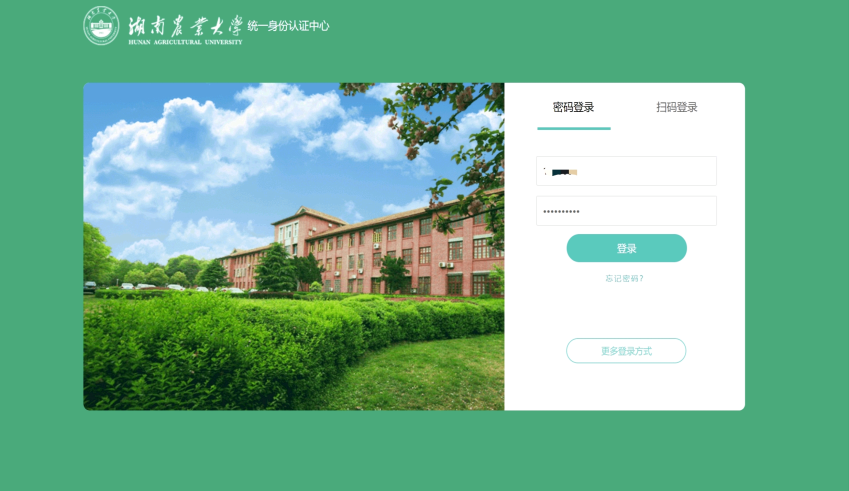
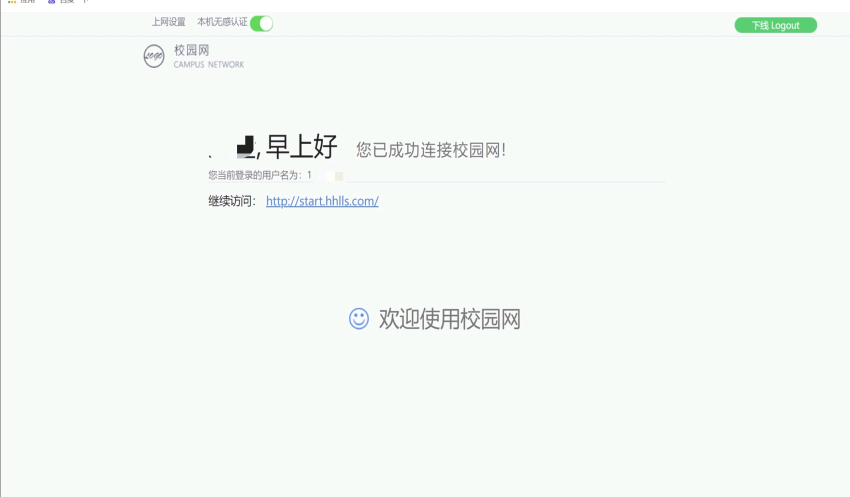
手机端认证页面:
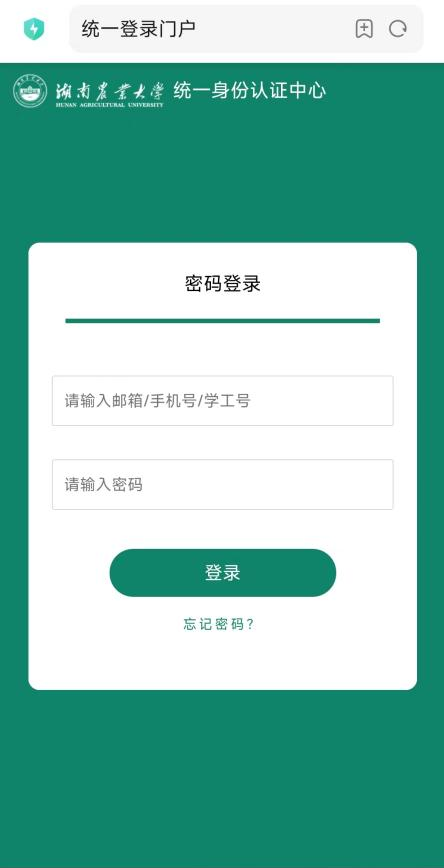
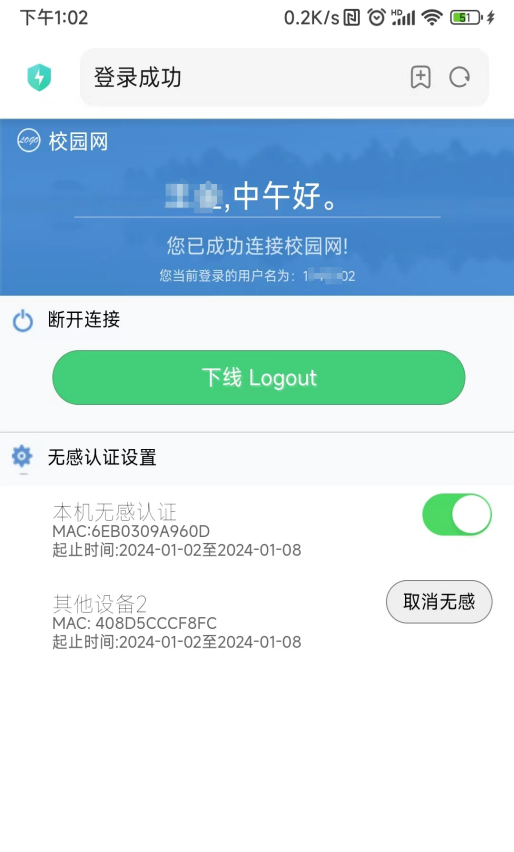
3. 账号密码修改
上网密码的修改,直接在统一身份认证登录认证页面进行修改。
二、校园网缴费说明
校园网可以通过“智慧湘农”APP的缴费平台缴费,缴费方法见如下截图操作:
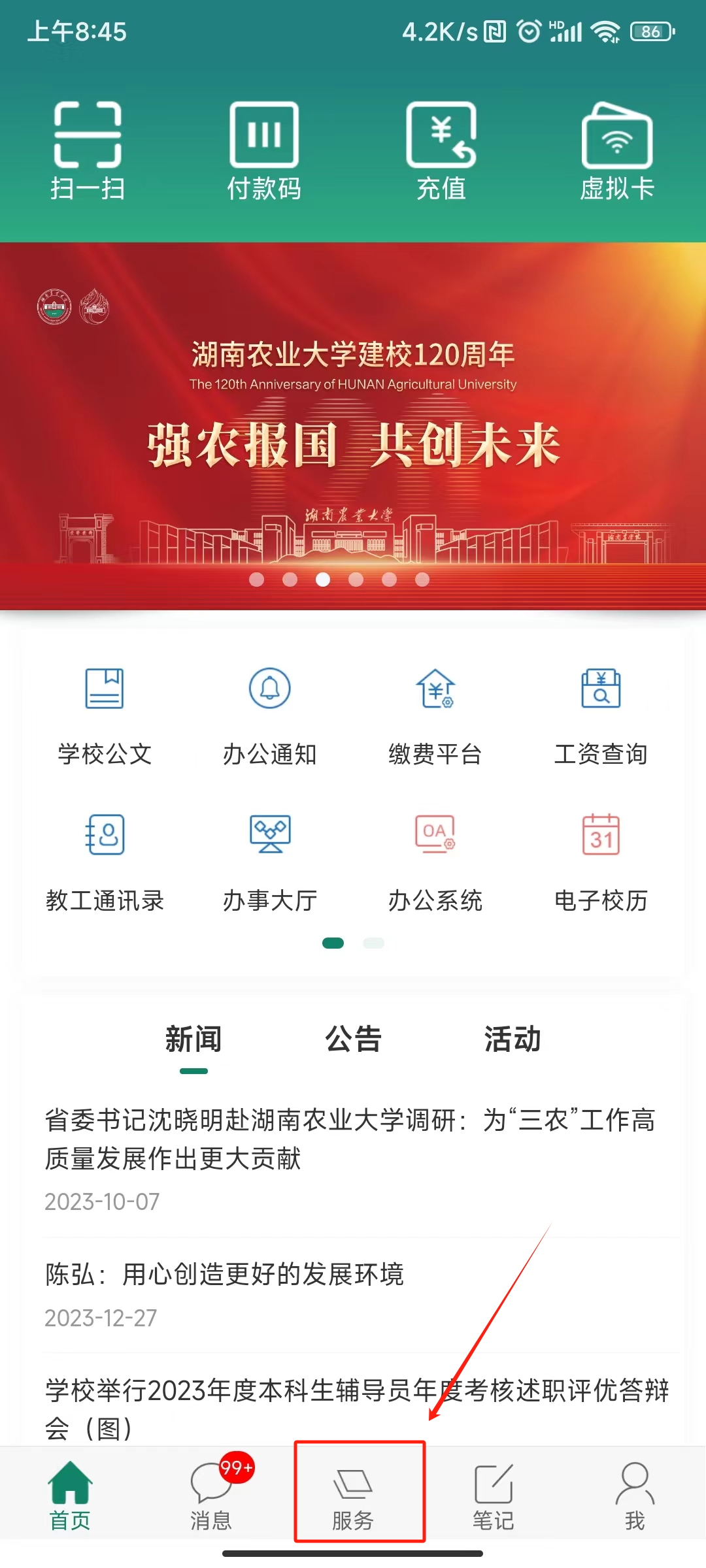

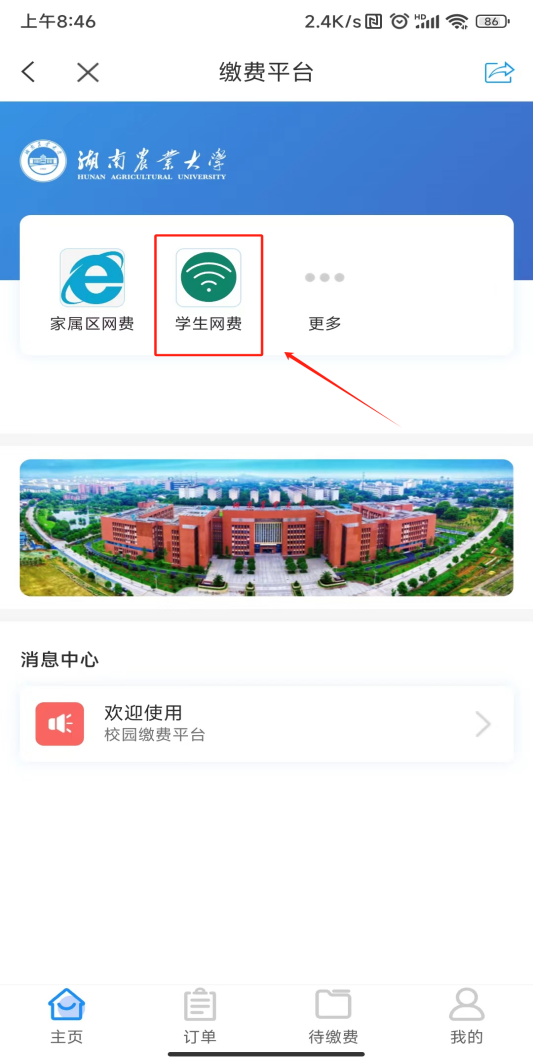
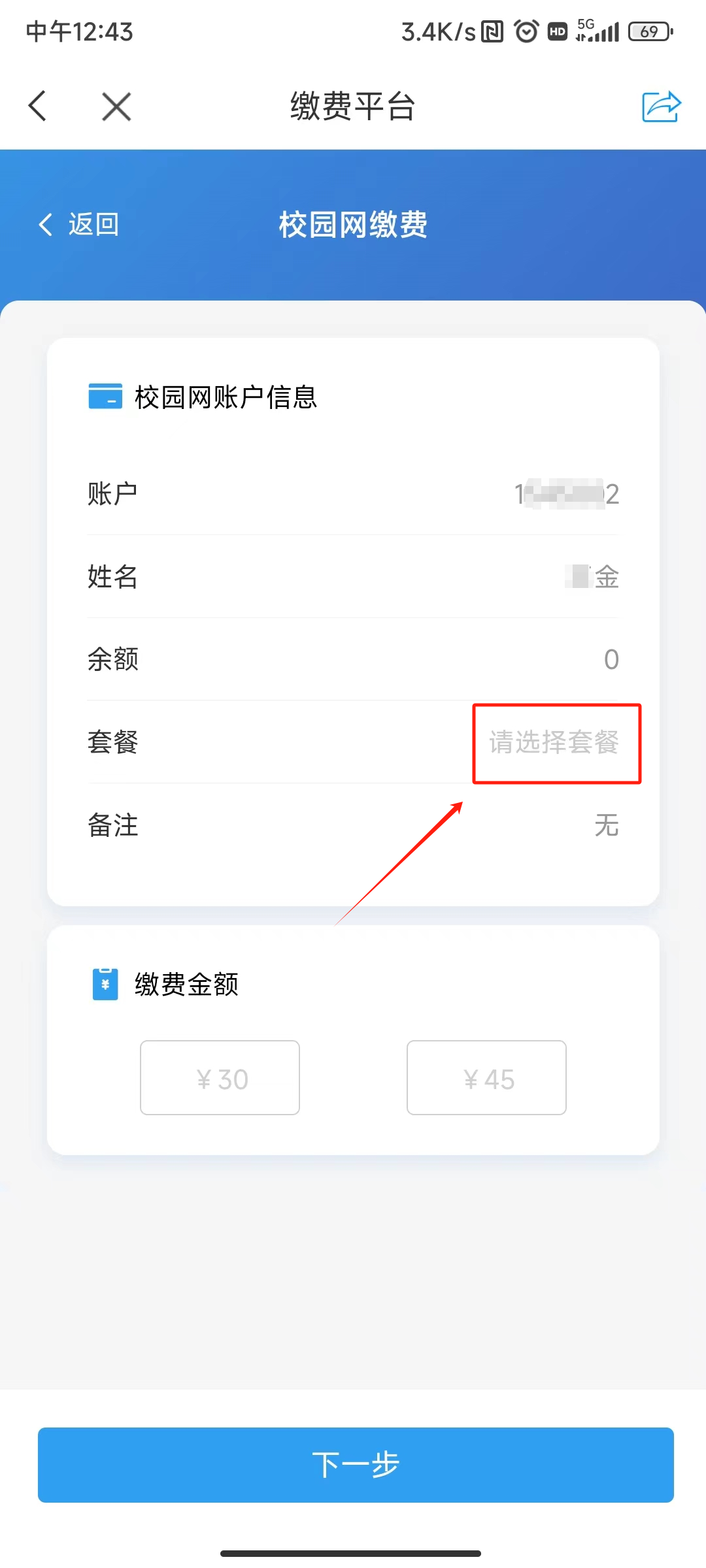
三、校园网自助服务平台登录方法
校园网自助服务平台首页可以查看用户IP地址、MAC地址、使用时长和终端类型等,可以一键下线所有终端,或者单独下线某台终端。
校园网自助服务平台访问地址:http://sam.hunau.edu.cn
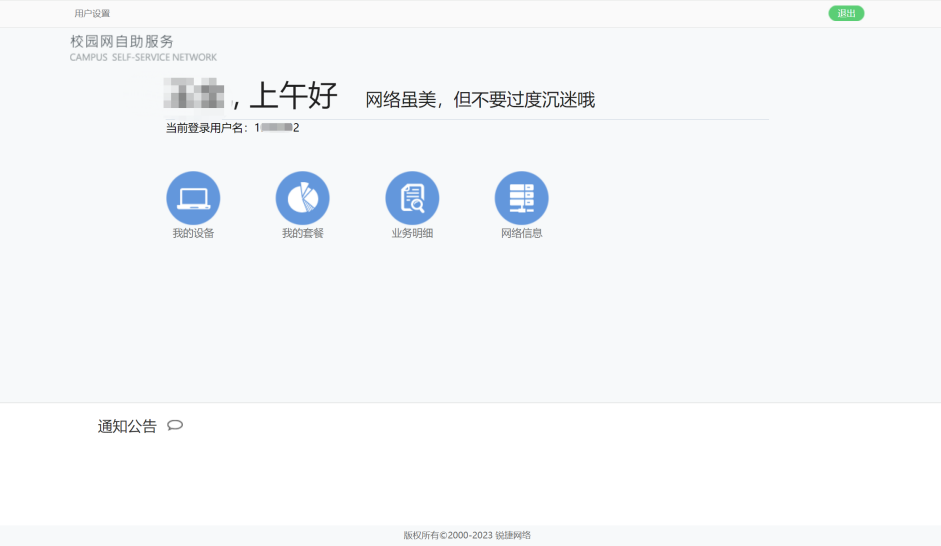
四、关于“无感知认证”常见问题解答
1.什么是无感知认证?
无感知认证是一种校园网快速接入的认证方式,具备“一次认证、多次使用、用户体验好”的特点。终端首次登录认证后,在无感知认证周期内不需要再输入上网账号和密码,系统识别终端MAC地址自动认证,直接上网。
2.如何开启无感知认证?
默认情况下,无线网络(HUNAU)全校启用了无感知认证(显示绿色为开启状态)。
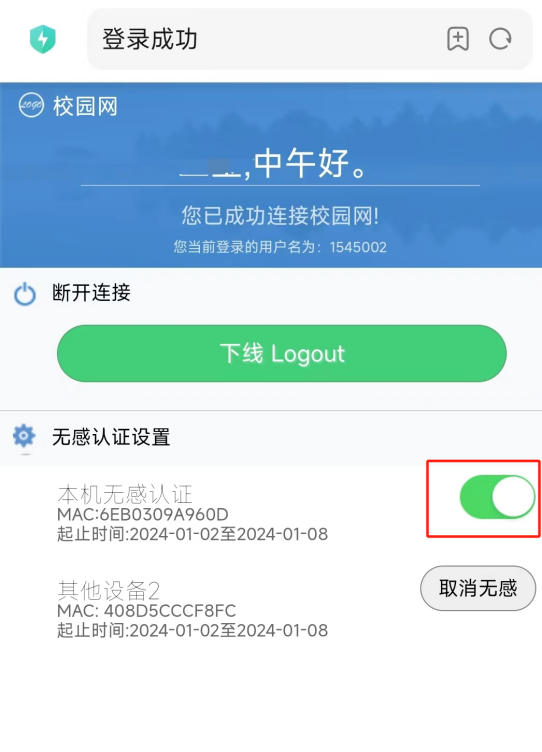
如果有线电脑也需要开启无感知认证,可以在认证成功页面手动开启。
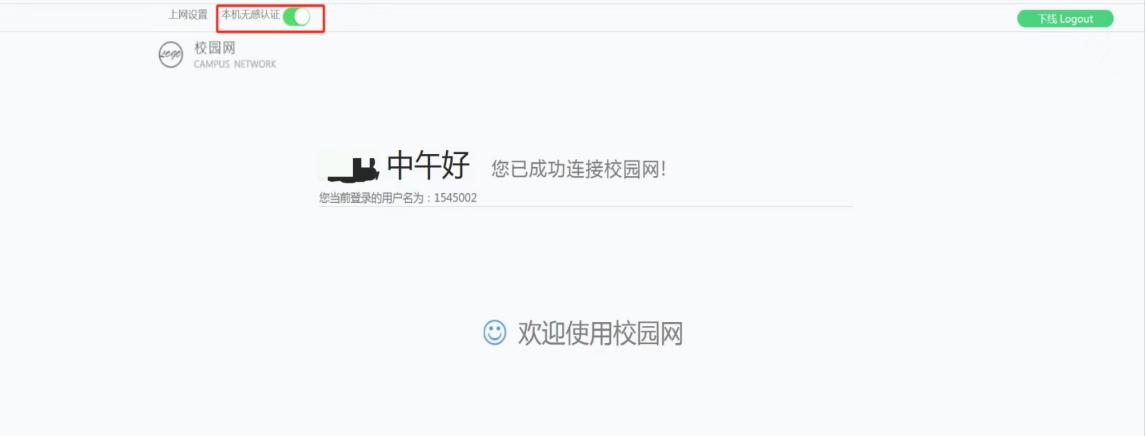
想取消某个终端设备的无感知认证,可以在手机认证页面直接取消,或者登录校园网自助服务平台(http://sam.hunau.edu.cn/)进行取消。
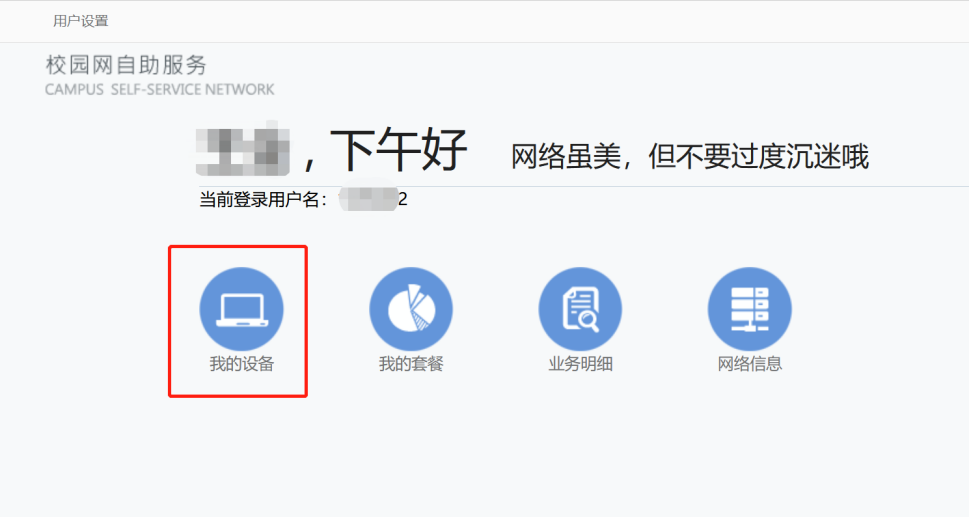
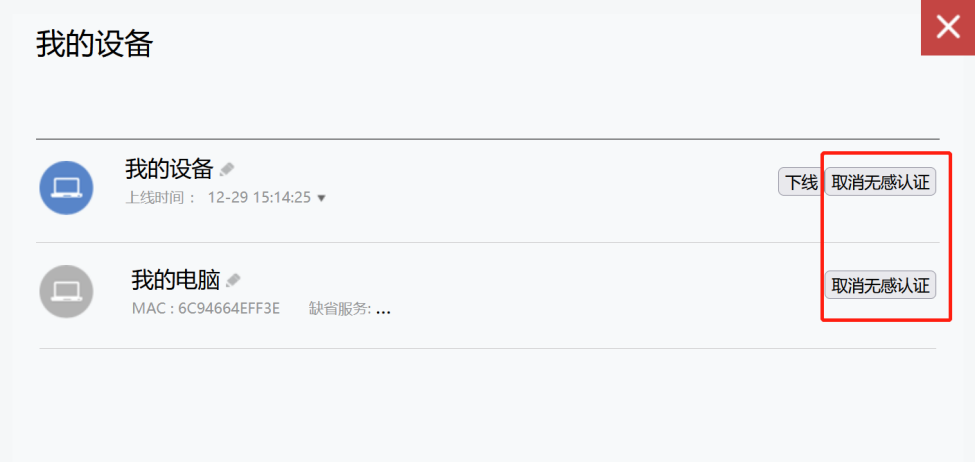
注意:如发现绑定了非本人的设备,请及时取消绑定,如无法确定是否为本人设备,可以全部取消,重新登录绑定。
3.上网时,出现反复提示登录?
因账号限制了同时上网终端个数,如果手机、电脑上校园网时(无线方式)反复提示登录,请关闭“使用随机MAC”。
以下列举安卓手机、苹果手机关闭使用随机MAC、使用设备MAC连接网络的操作。
安卓手机:
找到HUNAU信号,长按点击修改网络,在“隐私”这一项设置,选择“使用设备MAC地址”,如下图所示:
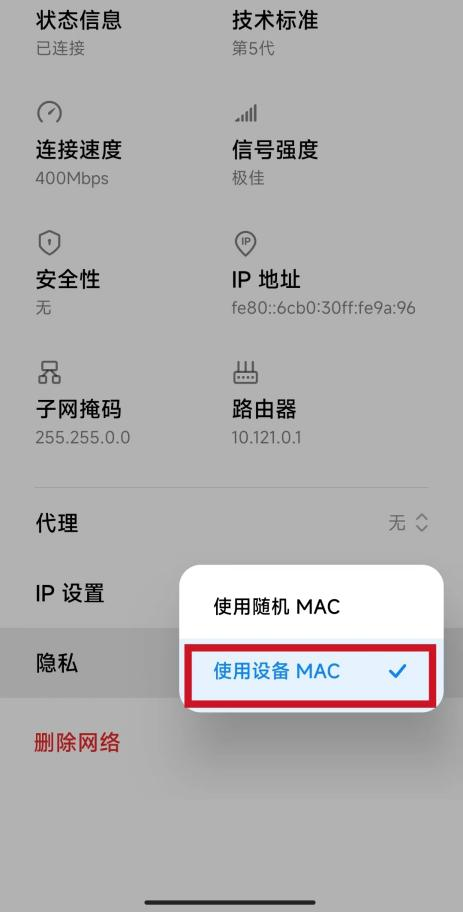
苹果手机:
(1)打开设置,进入Wi-Fi,点击HUNAU后面的信息按钮图片

(2)关闭“私有无线局域网地址”,如下图所示:
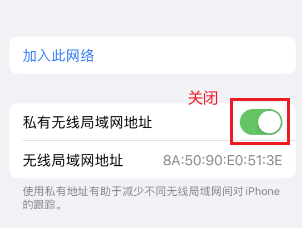 q
q
Windows系统:(适用win10的2019年以后的版本)
(1)连接HUNAU后,打开设置,如有以下设置,关闭“使用随机硬件地址”,如下图所示
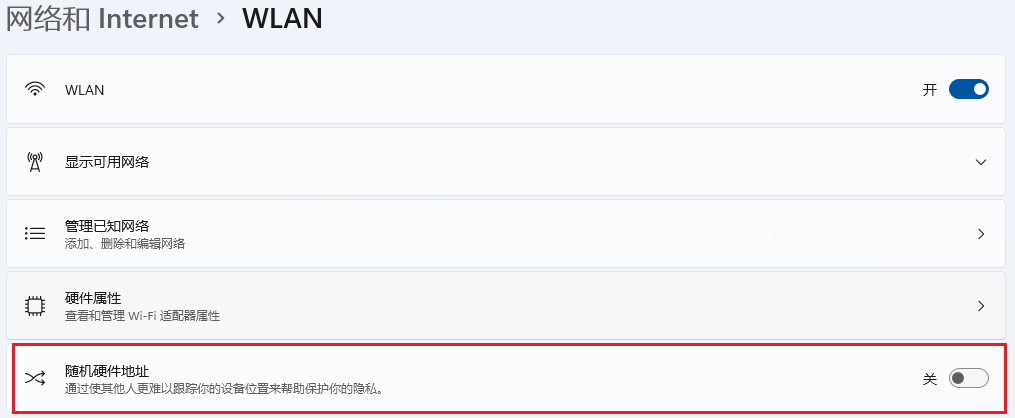




 关闭
关闭 打印
打印

